如何设置电脑屏幕常亮不休眠 win10设置电脑屏幕常亮不休眠的操作方法
更新日期:2024-03-20 20:03:19
来源:转载
手机扫码继续观看

电脑是很多人都需要使用的工具,但是如果长时间不对电脑进行操作,大家如果没有进行过设置的话,就会自动进入黑屏休眠的。想要让自己的电脑屏幕常亮我们可以进行设置,最近小编也看到有些用户在问如何设置电脑屏幕常亮不休眠的,下面就跟着我一起来看看吧。

工具/原料
系统版本:windows10系统
品牌型号:联想拯救者R7000P
如何设置电脑屏幕常亮不休眠
windows系统电脑:
1、电脑保持在桌面,右键点击桌面空白处,点击显示设置;

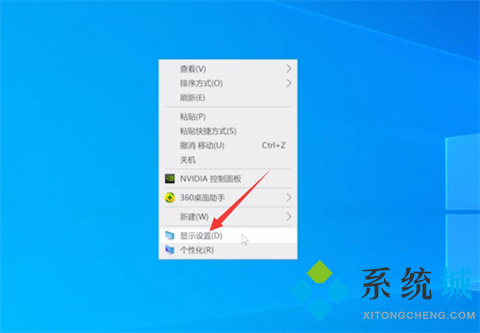
2、选择电源和睡眠,展开屏幕选项,把自动锁屏时间设置为从不;
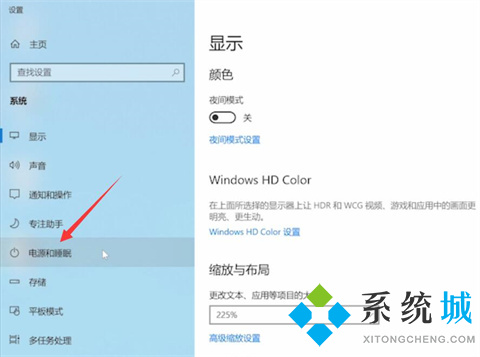
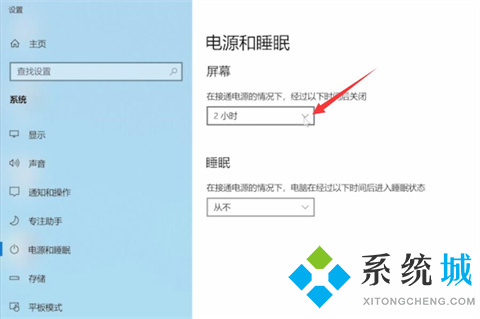
3、展开睡眠时间,把自动睡眠时间设置为从不就可以了。
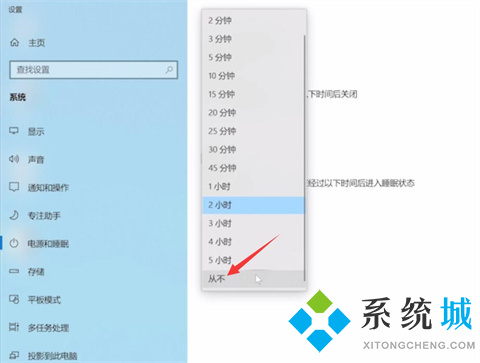
苹果电脑:
1、打开系统偏好设置,点击节能选项;
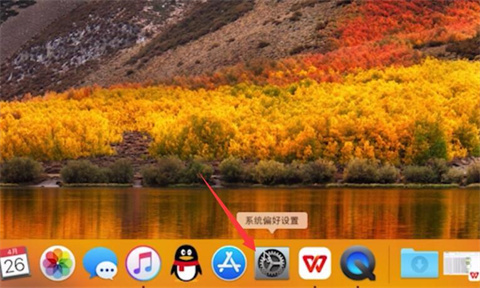
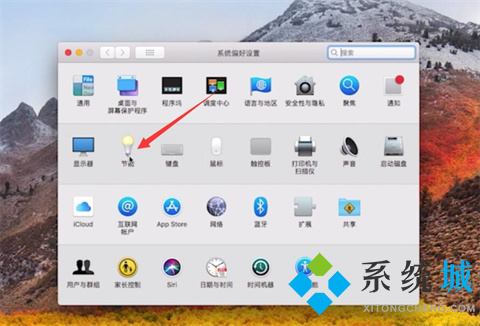
2、找到此时间段后关闭显示器,在滑动条上,把锁屏时间设置为永不就可以了。
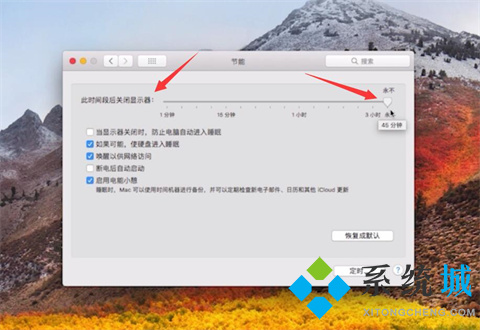
总结:
windows系统电脑:
右键桌面空白处显示设置
屏幕锁屏时间设为从不
把睡眠时间设为从不
苹果电脑:
打开设置点击节能
把锁屏时间设为永不
以上的全部内容就是系统为大家提供的如何设置电脑屏幕常亮不休眠的具体解决方法介绍啦~希望对大家有帮助~还有更多精彩内容尽情关注本站,系统感谢您的阅读!
该文章是否有帮助到您?
常见问题
- monterey12.1正式版无法检测更新详情0次
- zui13更新计划详细介绍0次
- 优麒麟u盘安装详细教程0次
- 优麒麟和银河麒麟区别详细介绍0次
- monterey屏幕镜像使用教程0次
- monterey关闭sip教程0次
- 优麒麟操作系统详细评测0次
- monterey支持多设备互动吗详情0次
- 优麒麟中文设置教程0次
- monterey和bigsur区别详细介绍0次
系统下载排行
周
月
其他人正在下载
更多
安卓下载
更多
手机上观看
![]() 扫码手机上观看
扫码手机上观看
下一个:
U盘重装视频











